作者:rookiequ
本文章供自己学习使用
参考以下博文:
https://blog.csdn.net/weixin_39274753/article/details/79722522 https://blog.csdn.net/lvkelly/article/details/54666868
IDEA和Git结合使用
1.前提准备
首先我们要准备好git,IDEA和Github账号这三样东西。我们要确保我们的git已经安装到了本地电脑上,因为一会儿在IDEA的操作中,要使用到git.exe。windows安装git的具体步骤请参考博文 – 点击此处。
简单而言,就是去git官网,按照自己的电脑的版本去下载git,然后傻瓜式安装操作,全部默认即可(注意:需要修改路径的可以自己修改)。关于IDEA的安装与破解以及Github账号的申请和操作,这里不多赘述,不太熟悉的,可在网上查询,这类文章处处可见。
2.具体操作步骤
- 1.使用IDEA创建一个项目,进行简单的测试

- 2.将项目交给git管理,具体步骤:VCS->Enable Version Control Integration->Git->OK


出现这种情况,说明项目成功交给了git管理
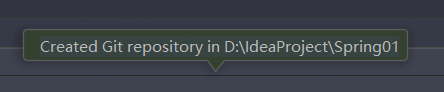
- 3.将代码提交到本地仓库,通过
commit命令实现,具体步骤:VCS -> Commit -> 然后选择要提交的文件,Commit (注意:提交的时候一定要写commit message)


如果过程中出现以下提示,可以进行直接commit,想具体了解代码有什么问题的可以选择review
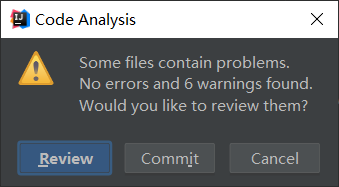
在IDEA左下角出现以下情况,说明本地提交成功,代码已提交到本地仓库

- 4.将代码提交到远程仓库
具体操作步骤:VCS -> Operations Popup -> push(推)-> define remote


然后出现下图:这里需要一个远程的URL连接,则我们要去Github上创建一个仓库,将这个链接复制过来。然后点击ok




正常第一次远程推送,会让你登录你的GitHub的账号,直接登录即可。出现下面的情况,说明远程推送成功,可以去远程检查一下。
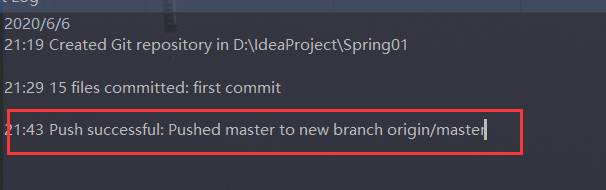

- 5.以上是上传,即本地推送到远程,下面我们看一下,从远程克隆项目到本地
我们将 打开的所有项目 close 之后,就会出现下面这个页面
,选择git的版本控制。然后,复制url进行clone,克隆完之后,会问你要不不要打开项目,直接yes。检查之后,与远程的内容一致,即克隆操作成功了。(注意:这里clone下来了所有的文件)


-
6.进行pull操作,从远程仓库获取其它用户对项目的修改
可能会有人理解不了这与前者的区别,这里简单说明一下:clone——无中生有。原来本地是没有这个项目的,因此将完整的整个项目从仓库clone到本地 pull——锦上添花。项目1.0已经在本地上存在,但其他人将项目修改成项目2.0并上传到远程仓库。因此你要做的是将远程仓库中别人做的修改部分pull到本地,让你本地的项目1.0成为项目2.0说明过后现在开始操作,先是前期准备:
首先打开commit用的项目,对其修改,使之升级为项目2.0然后将代码上传到远程仓库需要注意的是,在
push前必须进行commit。至于如何上传到远程仓库这里就不在赘述了,可以参照前文。值得提醒的是在commit的时候选择Commit and Push的话,就可以commit和push接连操作。
好的,现在对项目的修改已上传到远程仓库了。准备工作已经结束了,下面我们就来执行pull操作。首先来到刚刚clone的项目,然后,项目右击 -> git -> repository -> pull,然后进行pull,到此就完成了。。